Sut i agor ffeil PST heb gyfrif e-bost yn Outlook?
Gan dybio bod ffeil Outlook PST sy'n storio negeseuon hŷn ac eitemau nad ydych chi'n eu defnyddio'n rheolaidd. Nawr, mae angen i chi ddod o hyd i eitem benodol yn y ffeil honno ond nad ydych am effeithio ar y cyfrif e-bost cyfredol yn Outlook, beth fyddech chi'n ei wneud? Mewn gwirionedd, gallwch agor y ffeil PST heb gyfrif e-bost yn Outlook. Mae'r tiwtorial hwn yn darparu dull i'ch helpu i gyflawni'r dasg hon.
Agorwch ffeil PST heb gyfrif e-bost gyda llinell orchymyn
Gallwch redeg llinell orchymyn i lansio'ch Outlook heb gyfluniad cyfrif e-bost, yna mewnforio'r ffeil PST i'r proffil Outlook sydd newydd ei greu i weld yr eitemau. Gwnewch fel a ganlyn.
Nodyn: Cyn cymhwyso'r dull hwn, gwnewch yn siŵr eich bod wedi ffurfweddu cyfrif e-bost yn eich Outlook.
1. Caewch eich cais Outlook.
2. Gwasgwch y ffenestri allwedd a'r R allweddol i agor y Run blwch deialog.
3. Yn y Run blwch deialog, copïwch y llinell orchymyn ganlynol i mewn i'r agored blwch testun a chliciwch ar y OK botwm.
outlook.exe /PIM NoEmail
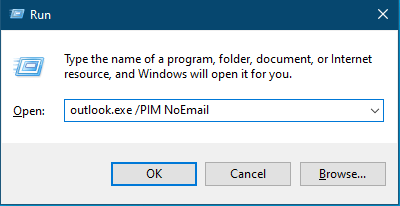
Yna mae Outlook yn agor heb unrhyw gyfluniad cyfrif e-bost. Gweler y sgrinlun:
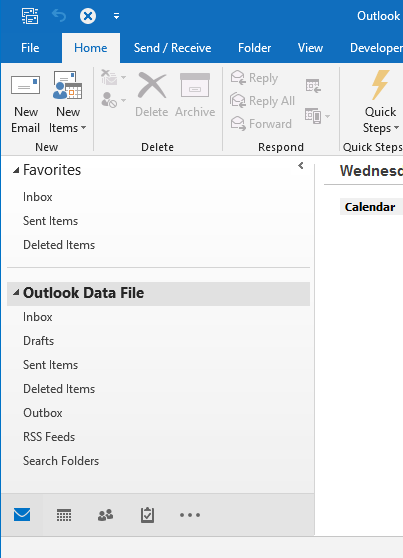
4. Nawr mae angen i chi fewngludo'r ffeil PST. Cliciwch Ffeil > Agored ac Allforio > Mewnforio / Allforio.
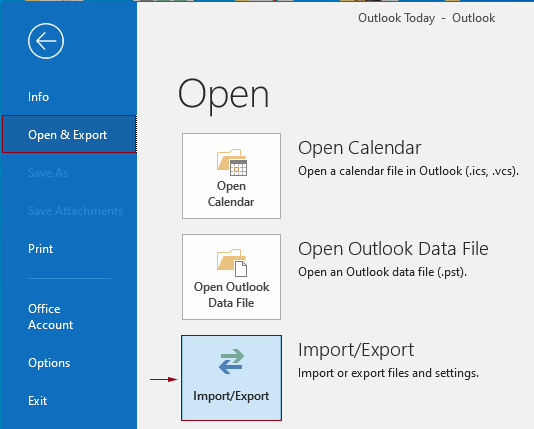
5. Yn y Dewin Mewnforio ac Allforio, Cliciwch Mewnforio o raglen neu ffeil arall, a chliciwch ar y Digwyddiadau botwm.
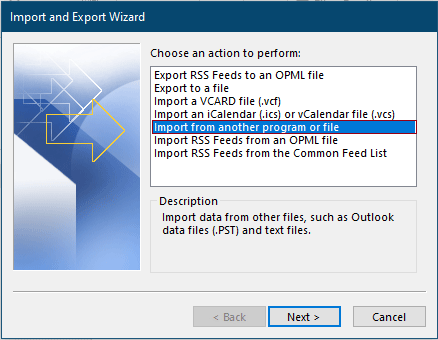
6. Yn y Mewngludo Ffeil dewin, cliciwch Ffeil Data Camre (.pst) yn y Dewiswch y math o ffeil i'w mewnforio blwch rhestr, ac yna cliciwch ar y Digwyddiadau botwm.
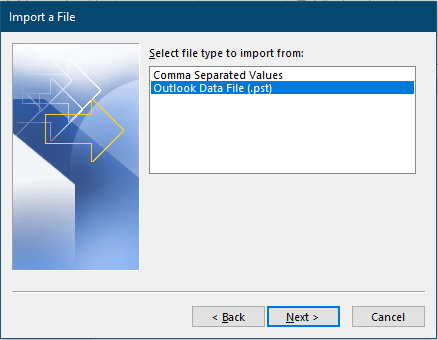
7. Yn y Mewnforio Ffeil Data Rhagolwg dewin, mae angen i chi:
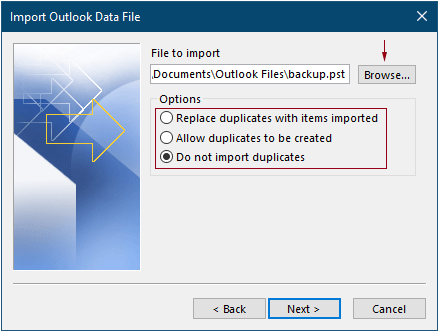
8. Yn yr olaf Mewnforio Ffeil Data Rhagolwg dewin, mae angen i chi ffurfweddu fel a ganlyn.
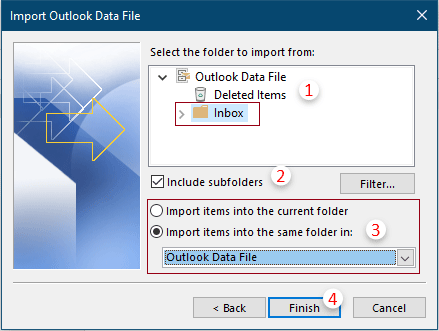
Nawr gallwch chi weld yr eitemau o'r ffeil PST a fewnforiwyd yn Outlook heb ffurfweddu cyfrif e-bost.
Nodiadau:
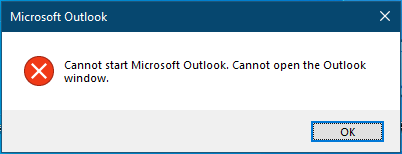
outlook.exe /PIM NoProfile
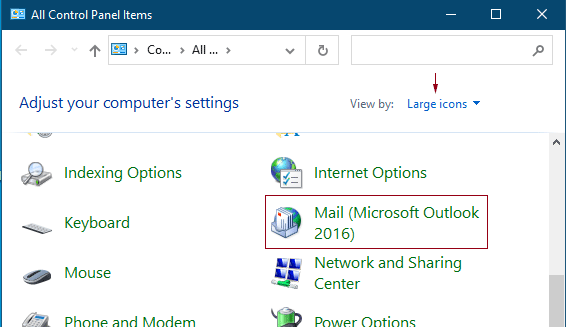
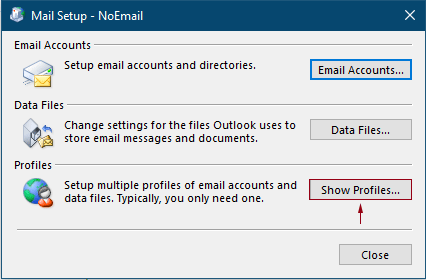
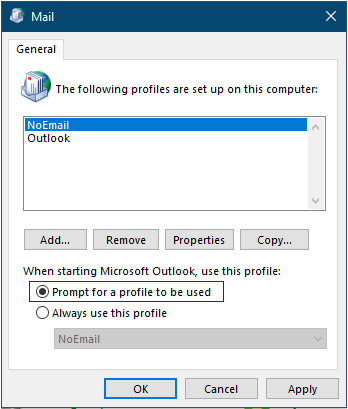
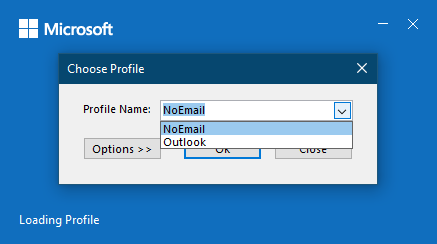
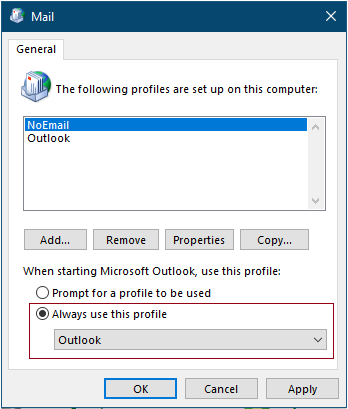
Offer Cynhyrchiant Swyddfa Gorau
Kutools ar gyfer Rhagolwg - Dros 100 o Nodweddion Pwerus i Werthu Eich Outlook
🤖 Cynorthwy-ydd Post AI: E-byst pro ar unwaith gyda hud AI - un clic i atebion athrylith, tôn berffaith, meistrolaeth amlieithog. Trawsnewid e-bostio yn ddiymdrech! ...
📧 E-bostio Automation: Allan o'r Swyddfa (Ar gael ar gyfer POP ac IMAP) / Amserlen Anfon E-byst / Auto CC/BCC gan Reolau Wrth Anfon E-bost / Awto Ymlaen (Rheolau Uwch) / Auto Ychwanegu Cyfarchiad / Rhannwch E-byst Aml-Dderbynnydd yn Negeseuon Unigol yn Awtomatig ...
📨 Rheoli E-bost: Dwyn i gof E-byst yn Hawdd / Rhwystro E-byst Sgam gan Bynciau ac Eraill / Dileu E-byst Dyblyg / Chwilio Manwl / Cydgrynhoi Ffolderi ...
📁 Ymlyniadau Pro: Arbed Swp / Swp Datgysylltu / Cywasgu Swp / Auto Achub / Datgysylltiad Auto / Cywasgiad Auto ...
🌟 Rhyngwyneb Hud: 😊Mwy o Emojis Pretty a Cŵl / Rhowch hwb i'ch Cynhyrchiant Outlook gyda Golygfeydd Tabbed / Lleihau Outlook Yn lle Cau ...
???? Rhyfeddodau un clic: Ateb Pawb ag Ymlyniadau Dod i Mewn / E-byst Gwrth-Gwe-rwydo / 🕘Dangos Parth Amser yr Anfonwr ...
👩🏼🤝👩🏻 Cysylltiadau a Chalendr: Swp Ychwanegu Cysylltiadau O E-byst Dethol / Rhannwch Grŵp Cyswllt i Grwpiau Unigol / Dileu Atgoffa Pen-blwydd ...
Dros Nodweddion 100 Aros Eich Archwiliad! Cliciwch Yma i Ddarganfod Mwy.

